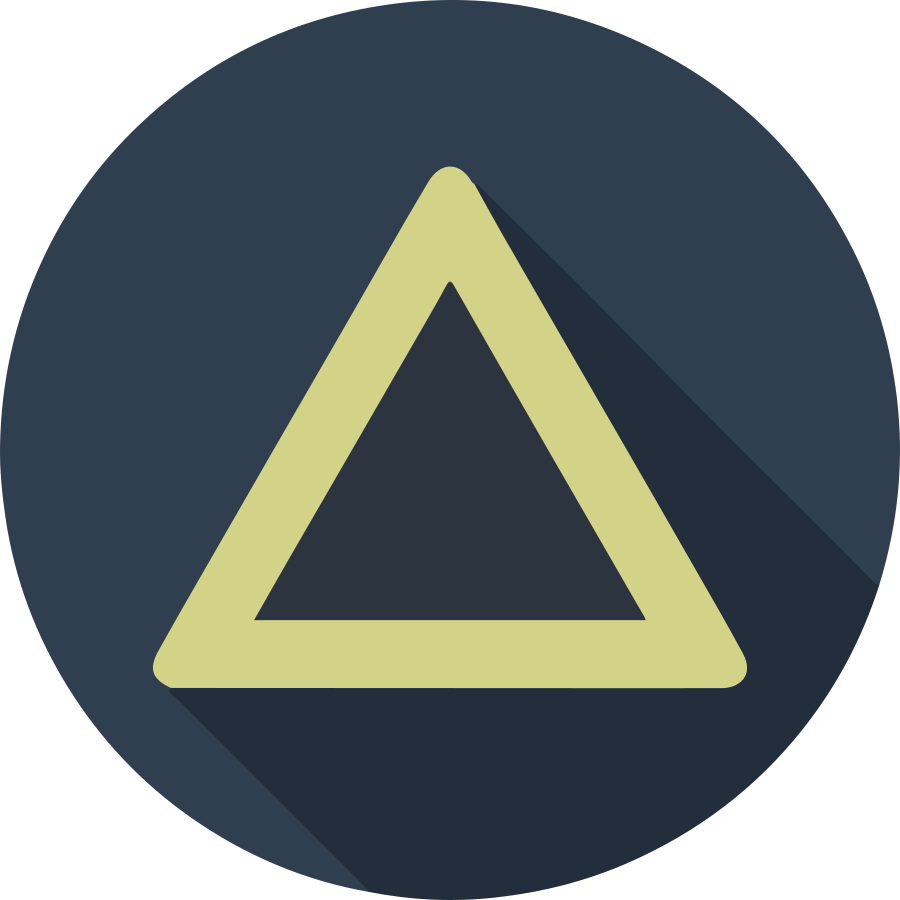도서관 사이트 크롤링하여, 원하는 구역에 빈 자리가 났을 경우 메일로 알림받기
취업준비를 하며 학교 도서관을 이용하고 있다. 코딩을 하거나 이력서를 쓰려면 노트북을 써야 하는데, 정해진 구역에서만 노트북을 사용할 수 있다. 문제는 코로나 때문에 4자리 중 1자리 꼴로만 자리가 열려 있기 때문에, 늦게 가면 자리 구하기가 쉽지 않다. 자리 현황을 계속 새로고침하여 보고 있자니 시간 낭비가 커져서, 문득 이런 생각이 들었다.
노트북 쓸 수 있는 자리가 나면 알림을 띄울 수 있을까?
맥에서 알림을 하기엔 생각해야 할 게 너무 많은 것 같아서, 알림 대신 메일을 발송하기로 했다. Mail 앱을 켜 두면, 메일이 올 경우 팝업 알림이 뜨기 때문이다.
그래서 이번 글에선 자리 현황 사이트를 계속해서 크롤링하여, 내가 원하는 구역에 자리가 나면 자동으로 메일을 발송 하는 것에 대해 다루려고 한다. 크롤링의 기초에 대해서는 다루지 않을 것이지만, 전체 코드는 Github에 올려 놓았다.
- 크롤링엔
selenium, 파싱에는BeautifulSoup을 사용하였다. - 브라우저는
Chrome이다.
목차는 다음과 같다.
자리 사이트 크롤링
전체 좌석 중 내가 원하는 구역은 아래 안내도의 왼쪽 노란 구역 (노트북 이용)에서 361~368번의 동떨어진 자리를 제외한 자리들이다. (309~360, 369~388)
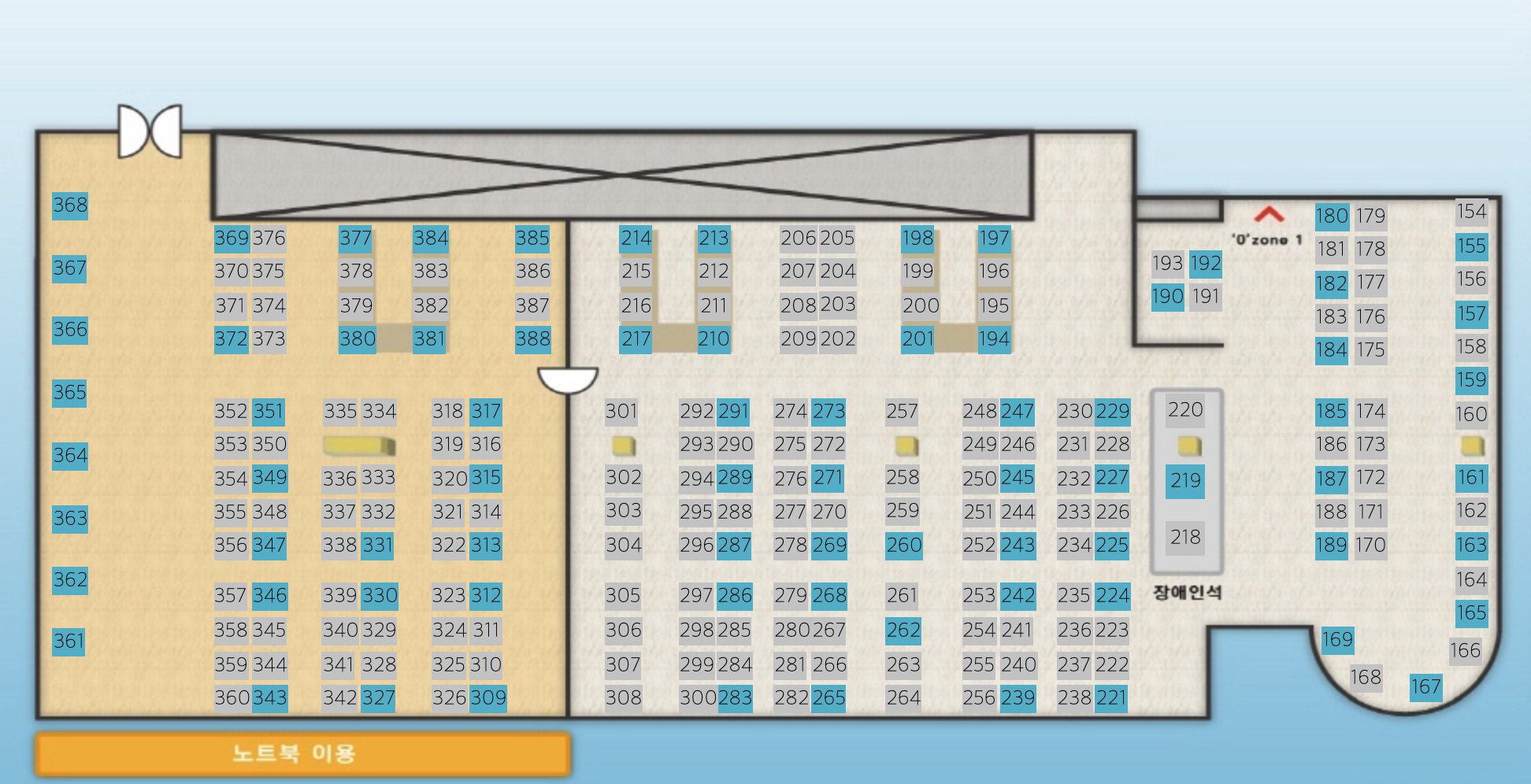
이 사이트에서 html 태그 구조는 다음과 같다.
- 전체 구조도:
<div id="maptemp">- 배경 이미지:
<div id="backimage"> - 자리 1:
<div id="Layer1"> - 자리 2:
<div id="Layer2"> - 자리 3:
<div id="Layer3"> - …
- 배경 이미지:
maptemp라는 id를 가진div태그 안의 2번째 요소부터 각 자리에 해당하는div태그들이 들어 있다.
이제 빈 자리(파란색)와 비어 있지 않은 자리(회색)의 차이를 알아 보자.
빈 자리 (155번)
<div id="Layer2" style="position:absolute; left:928.90625px; top:281.640625px; width:22.65625px; height:19.140625px; z-index:2">
<table border="0" cellpadding="0" cellspacing="0" height="96%" width="96%">
<tbody>
<tr>
<td align="center" bgcolor="#5AB6CF" valign="middle">
<font style="color:black;font-size:10pt;font-weight:300;">155</font>
</td>
</tr>
</tbody>
</table>
</div>
td태그를 보면 배경 색(bgcolor)이 파란색(#5AB6CF) 이다.
비어 있지 않은 자리 (154번)
<div id="Layer1" style="position:absolute; left:928.90625px; top:260.44921875px; width:22.65625px; height:19.140625px; z-index:1">
<table border="0" cellpadding="0" cellspacing="0" height="96%" width="96%">
<tbody>
<tr>
<td align="center" bgcolor="#C9C9C9" valign="middle">
<font style="color:black;font-size:10pt;font-weight:300;">154</font>
</td>
</tr>
</tbody>
</table>
</div>
td태그를 보면 배경 색(bgcolor)이 회색(#C9C9C9)이다.
공통적으로 font 태그 안에 자리 번호가 들어 있다. 따라서 내가 원하는 자리 번호 (309~360, 369~388)와 자리 색 (파란색, #5AB6CF)을 만족하는 자리를 수집하면 된다.
while True 구문을 이용하여, 원하는 자리가 생길 때까지 10초마다 새로고침하여 다시 크롤링하도록 했다.
from selenium import webdriver
from bs4 import BeautifulSoup
driver = webdriver.Chrome('../chromedriver')
url = '사이트 url'
driver.get(url)
html = driver.find_element_by_id('maptemp').get_attribute('innerHTML') # 전체 구조도
soup = BeautifulSoup(html, 'html.parser')
data = [] # 원하는 자리 담기
while True:
for ele in soup.find_all('div')[1:]: # 1번째부터 각 자리를 나타내는 div 태그가 있음
d = ele.table.tbody.tr.td # 번호와 색 공통으로 해당하는 부분으로 들어감
num = int(d.font.get_text()) # 자리 번호는 태그의 값
color = d.get('bgcolor') # 자리 색은 태그의 변수
# 원하는 자리 났을 경우, 리스트에 자리와 색 넣기
if ((num >= 309 and num <= 360) or num >= 369) and color == "#5AB6CF":
data.append([num, color])
if data:
print("자리 났음!! 종료")
"""
메일 발송 코드 넣을 부분 (뒤의 내용)
"""
driver.quit() # 드라이버 완전히 종료. 창 하나만 닫으려면 .close()
break
# 10초마다 새로고침하여 반복
time.sleep(10)
driver.refresh()
자리가 났을 경우 수집되는 데이터(위에서 data)는 아래와 같은 구조이다.
[[309, '#5AB6CF'],
[312, '#5AB6CF'],
...,
[385, '#5AB6CF'],
[388, '#5AB6CF']]
자동으로 메일 발송하기
이 부분은 전적으로 아무튼 워라밸 블로그 글을 참고하였다. 좋은 글 감사합니다.
MIME
이메일을 보낼 때는 MIME(Multipurpose Internet Mail Extensions)이라는 ‘전자우편 표준 형식’을 따라야 한다. 파이썬에서는 email 라이브러리를 통해 사용할 수 있다.
SMTP
SMTP(Simple Mail Transfer Protocol)는 이메일을 주고 받는 ‘‘표준적인 약속 체계나 규약’이다. 메일을 보내려면 SMTP 서버 주소 와 포트 번호 가 필요하다. 파이썬에서는 smtplib 라이브러리를 통해 구현할 수 있다. email과 smtplib 모두 파이썬 표준 라이브러리에 해당하여, 별도 설치할 필요가 없다.
Gmail의 경우 서버 주소는 smtp.gmail.com, 포트 번호는 465이다. SMTP 서버를 통하여 이메일 발신자의 주소와 비밀번호, 수신자 주소, 메일 내용을 요청하면 된다.
- 비밀번호을 정확히 입력했는데도 파이썬에서 오류가 날 수 있다. 발신자의 구글 계정에서 적절한 보안 설정이 필요하기 때문이다.
- 이와 관련하여 Gmail 고객센터 공식 문서에 자세히 나와 있다. 구글 계정에서 2단계 인증을 사용하는 경우 앱 비밀번호로 로그인해야 하며, 2단계 인증을 사용하지 않으면 보안 수준이 낮은 앱이 계정에 액세스하도록 허용해야 한다.
메일 발송하기
(Gmail 기준) 위에서 수집한 자리 데이터를 메일로 발송하는 코드를 작성하면 된다. 코드의 핵심 부분만 소개한다.
import smtplib, pickle # smtplib: 메일 전송을 위한 패키지
from email.mime.text import MIMEText # 본문내용을 전송할 때 사용되는 모듈
from email.mime.multipart import MIMEMultipart # 메시지를 보낼 때 메시지에 대한 모듈
# SMTP 접속을 위한 서버, 계정 설정 (Gmail)
SMTP_SERVER = "smtp.gmail.com"
SMTP_PORT = 465
# 발신자 계정, 비밀번호
# 비밀번호는 보안을 위해 pickle 파일로 저장하여 가져오면 좋음
SMTP_USER = "발신자 주소"
SMTP_PASSWORD = pickle.load(open('pw.pickle', 'rb'))
# 수신자 주소
addr = "수신자 주소"
msg = MIMEMultipart("alternative")
msg["From"] = SMTP_USER # 발신자
msg["To"] = addr # 수신자
msg["Subject"] = '자리가 났습니다!!' # 메일 제목
# 메일 내용(str 형식): 자리 데이터
# 리스트 [309, 312, ..., 385, 388] -> 문자열 "309 312 ... 385 388"로 변환
text = MIMEText(_text = ' '.join([str(d[0]) for d in data]), _charset = "utf-8")
msg.attach(text)
# smtp로 접속할 서버 정보를 가진 클래스변수 생성
smtp = smtplib.SMTP_SSL(SMTP_SERVER, SMTP_PORT)
# 해당 서버로 로그인
smtp.login(SMTP_USER, SMTP_PASSWORD)
# 메일 발송
smtp.sendmail(SMTP_USER, addr, msg.as_string())
# 닫기
smtp.close()
전체 과정을 정리하면 다음과 같다.
- 10초마다 반복적으로 크롤링하여 자리가 있는지 확인
- 자리가 있다면 메일을 발송하고 종료
정상적으로 실행되면 다음과 같은 메일을 받을 수 있다. 나는 발신자와 수신자가 같도록 하여, 내가 나에게 메일을 발송했다.
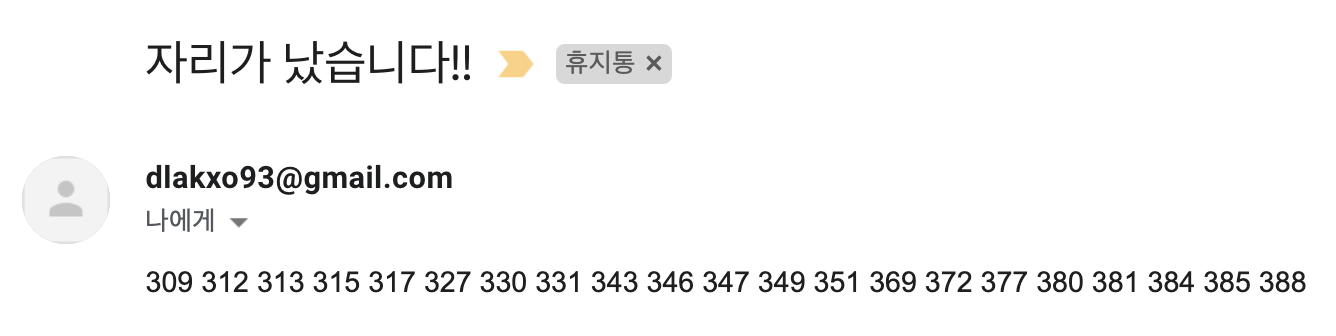
마무리하며
귀찮음을 해결하기 위해 몇 시간 들여 코딩해 보았다. 도서관이 열리자마자 가서 자리를 잘 차지하면 좋겠지만, 나의 게으름으로 인해(…) 늦게 가서 자리를 차지하지 못했을 경우 유용하게 활용해야겠다.